
WebDAV 이란?
Web-based Distributed Authoring and Versioning 의 약자로 직역하자면 웹 기반 분산형 저작 및 버전관리 의미가 된다, 해당 서비스의 경우 HTTP/HTTPS 프로토콜의 확장 세트로 웹 서버를 네트워크 드라이브로 표시도 가능하게 할 수 있는 서비스로 인터넷 상에서의 제어도 가능하며 윈도우즈,Mac,Linux 에서의 사용이 가능하다 주로 윈도우즈 탐색기내에서 네트워크 드라이브에 추가할 목적으로 많이 사용된다.
Windows10 에서의 WebDAV 서비스 구축 방법
WebDAV서비스의 구축을 위해서는 IIS콘솔과, WWW(Wolrd wide Web) 의 기능을 활성화 하여야 한다, 해당 기능을 활성화 하기위해서는 시작 버튼을 눌러 "Windows 기능" 을 입력하여 설정 창을 띄우도록 한다.

Windows 기능 켜기/끄기 화면에서 아래의 기능들을 활성화 하도록 한다.
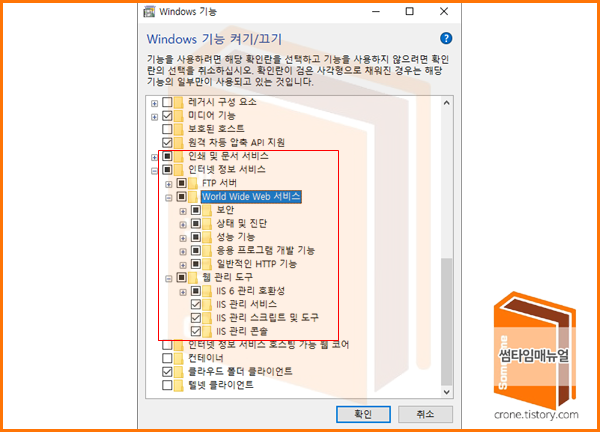
인터넷 정보 서비스 -> FTP 서버 -> FTP 서비스 체크
인터넷 정보 서비스 -> Wolrd Wide Web 서비스 -> 보안,상태 및 진단, 성능 기능, 응용 프로그램 개발 기능, 일반적인 HTTP 기능 (Wolrd Wide Web 서비스 하위의 내용들은 전부체크하여 준다.)
웹 관리 도구 -> IIS 6 관리 호환성 -> IIS 메타베이스 및 IIS 6 구성 호환성
웹 관리 도구 -> IIS 관리 서비스
웹 관리 도구 -> IIS 관리 스크립트 및 도구
웹 관리 도구 -> IIS 관리 콘솔

선택후, 확인버튼을 누른다면 위와같이 필요한 파일을 검색하여 필요한 구성요소들을 윈도우자체에서 구성한다.
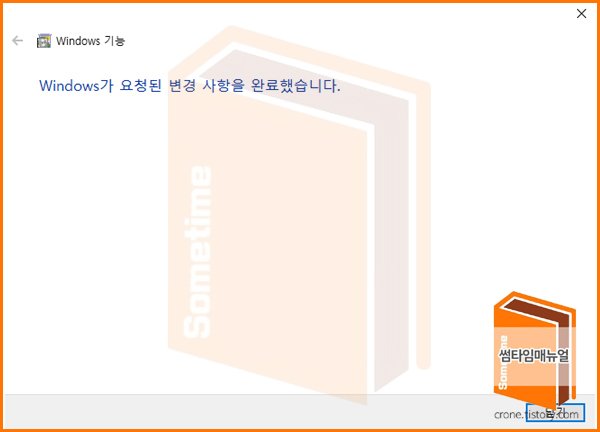
적용을 하게되면 필요한 기능에 대해 설정하며 완료시 위와같은 화면이 확인된다.

윈도우 키를 눌러 IIS를 입력하면 인터넷 정보 서비스 관리자를 찾아볼 수 있으며 해당 화면을 선택하게 되면 WebDAV 을 관리할 수 있다.

WebDAV 제작 규칙을 더블클릭하여 선택하여 규칙을 지정하도록 한다.
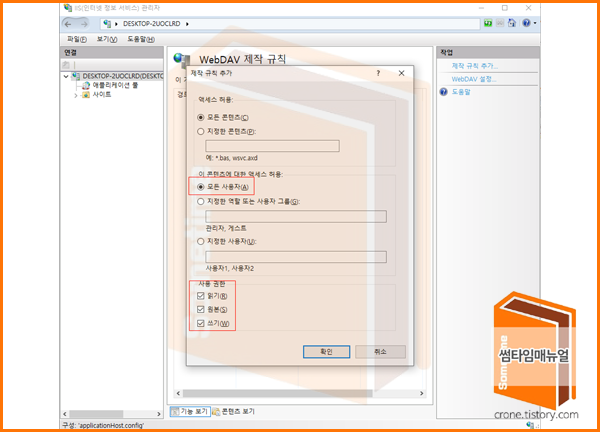
제작 규칙에는 "모든 사용자" 와, 사용권한은 읽기, 원본, 쓰기 권한을 부여하도록 한다.

다음은 "인증" 을 선택한 뒤, 인증규칙을 추가 하도록 한다.

Windows 인증, 기본인증에 "사용" 으로 변경하도록 한다.
다음은 방화벽에서의 포트를 개방해주도록 하여야 하므로 Windows Defender 방화벽 설정 화면으로 이동한다.
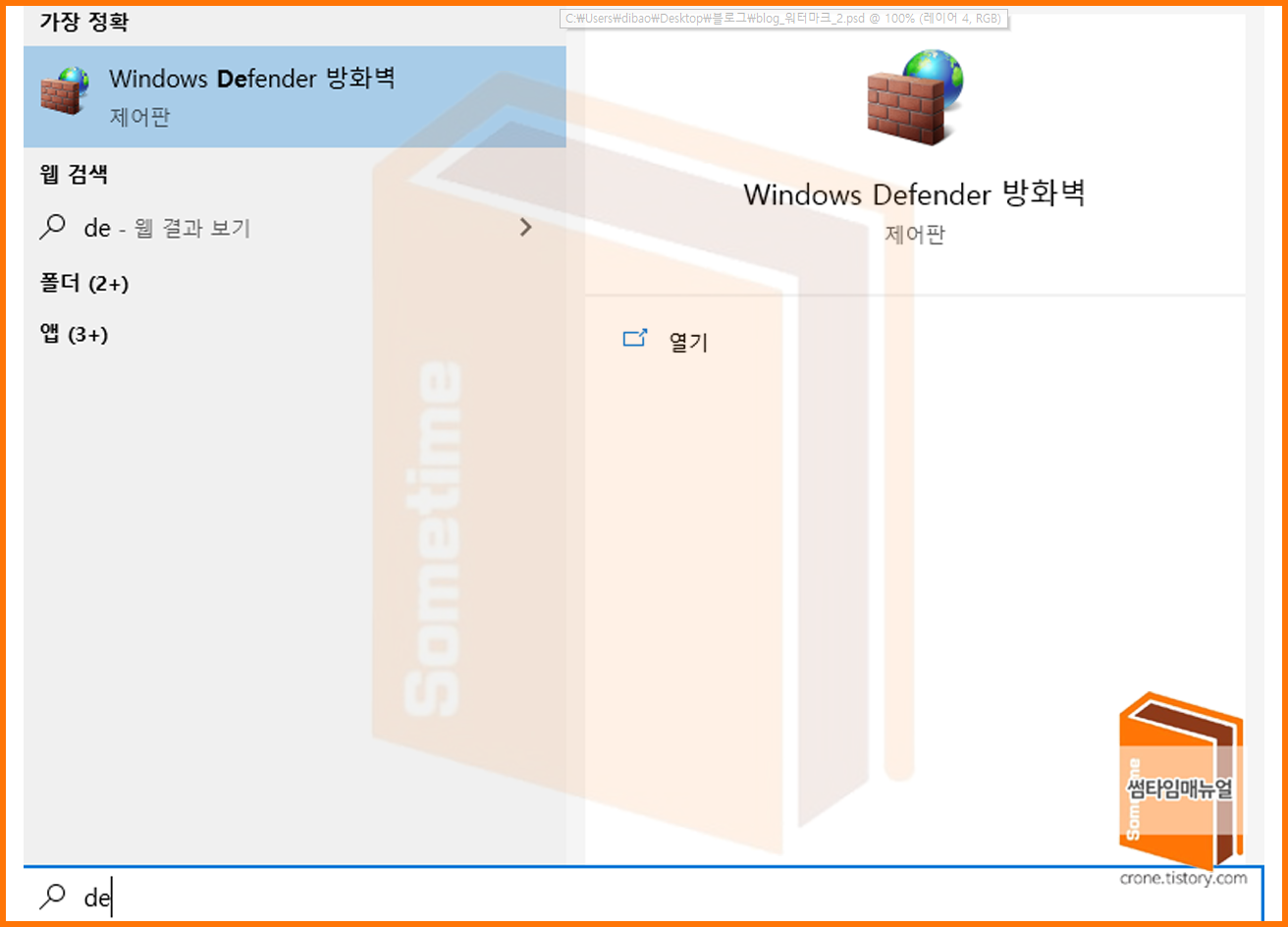
Windwos Defender 방화벽 설정 창으로 이동한다.
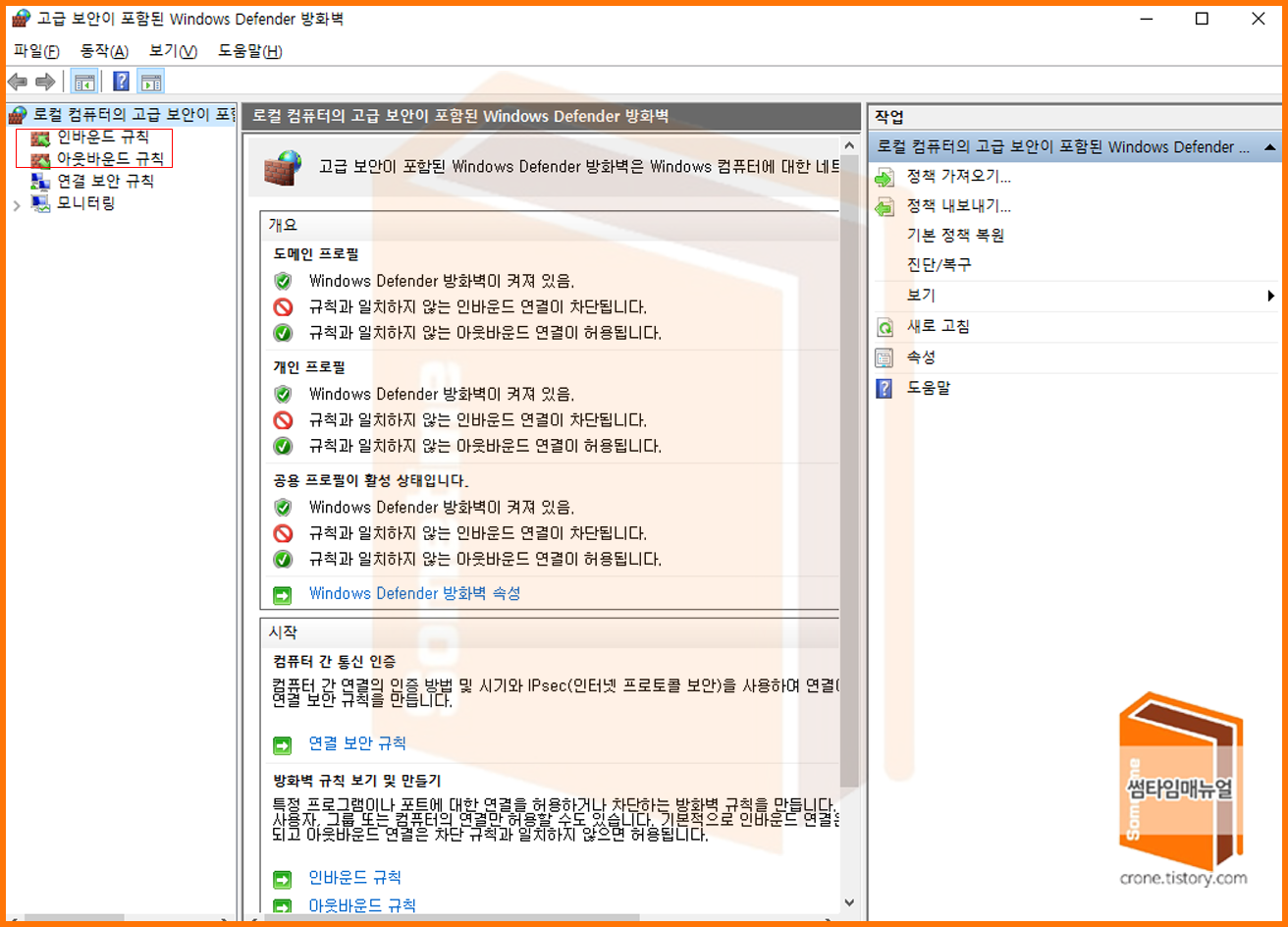
인바운드 규칙과, 아웃바운드의 규칙을 각각 구성해주어야 하며, 포트는 80번 포트를 개방하여 준다.

포트를 선택

80번포트를 개방 하여주면 됩니다.
'운영체제 > Windows' 카테고리의 다른 글
| 윈도우10 바이러스 위협방지 실시간 보호 Microsoft Defender 해제 (0) | 2021.08.31 |
|---|---|
| UEFI vs Legacy 속도 차이점 (0) | 2021.08.30 |
| 윈도우 Recovery Your PC needs to be repaired 조치방법 (0xc0000034) (0) | 2021.07.25 |
| 윈도우 부팅 불가 (에러코드 0xc0000225) (0) | 2021.07.24 |
| SATA AHCI 기능 이란 무엇일까? (0) | 2021.07.24 |




댓글